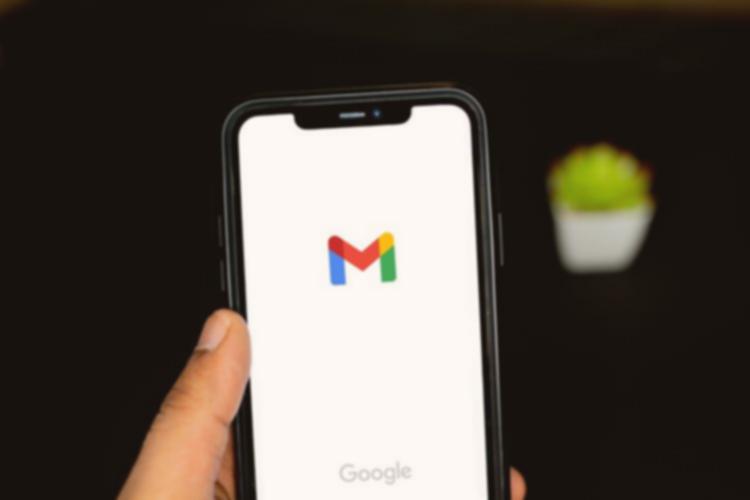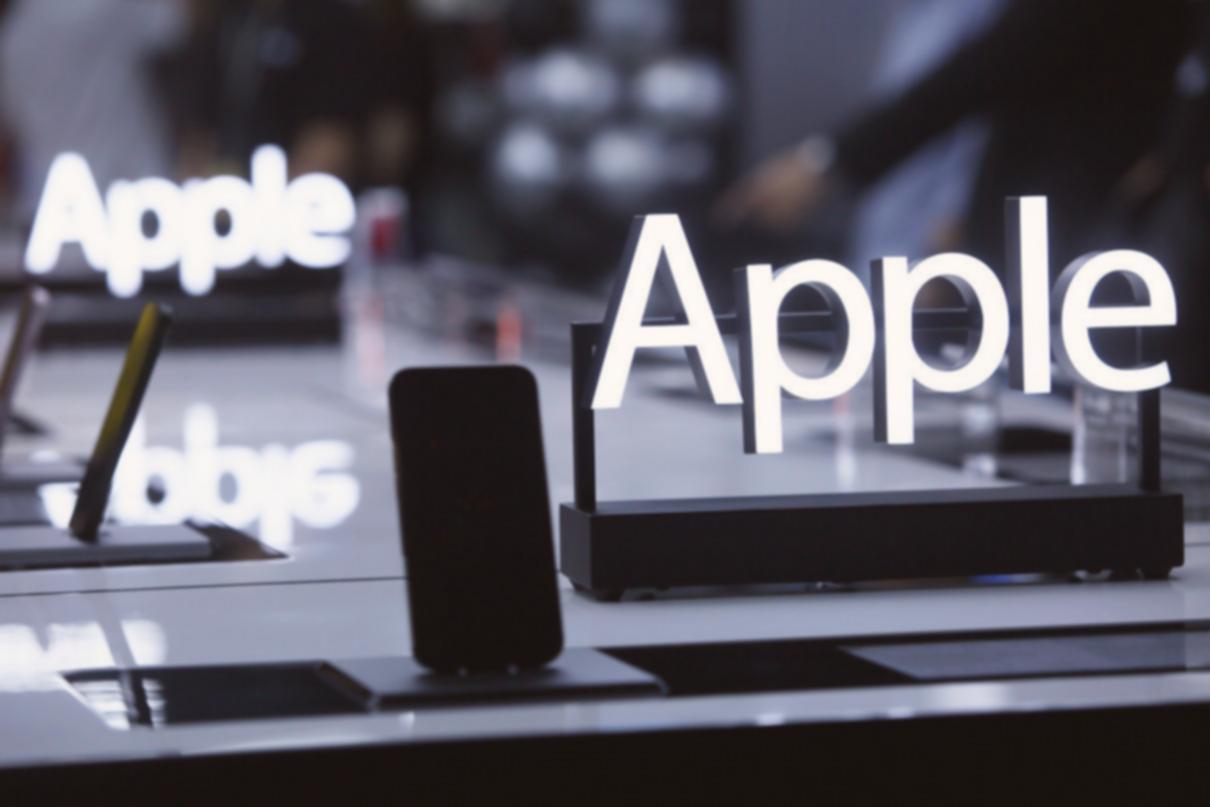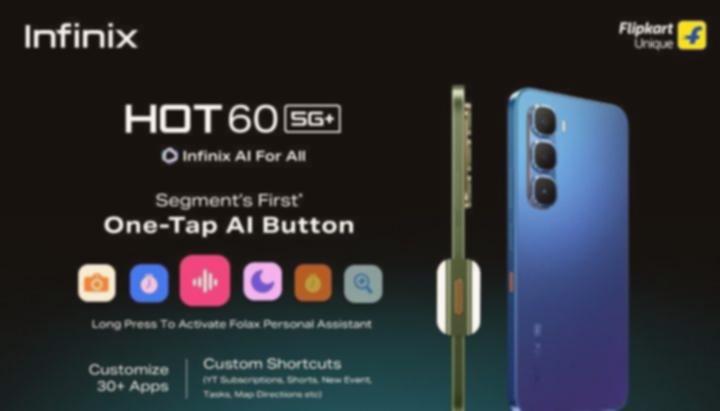
Touchpad Laptop Macet? Ini 5 Jurus Ampuh Mengatasinya!

HargaPer.com – Murah &Terbaik Touchpad laptop yang mendadak tidak berfungsi merupakan salah satu kendala teknis yang paling menjengkelkan, terutama saat Anda sedang dikejar tenggat waktu kerja dan lupa membawa mouse eksternal. Masalah touchpad laptop macet ini bisa muncul tanpa peringatan, entah itu karena perubahan pengaturan sistem, gangguan pada perangkat lunak, atau bahkan kerusakan pada perangkat keras itu sendiri. Namun, jangan panik dulu! Ada beberapa langkah sederhana dan efektif yang bisa Anda coba untuk mengatasi touchpad laptop tidak berfungsi agar bisa kembali normal.
Dirangkum dari berbagai sumber terpercaya, berikut adalah lima cara jitu untuk mengatasi masalah touchpad laptop Anda yang tiba-tiba macet dan tidak merespons:
1. Aktifkan Ulang dengan Tombol Fn

Banyak pengguna laptop tidak menyadari bahwa perangkat mereka dilengkapi dengan tombol pintas khusus untuk mengaktifkan atau menonaktifkan touchpad. Tombol ini biasanya terletak di barisan F1 hingga F12 pada keyboard dan harus ditekan bersamaan dengan tombol Fn. Jika touchpad laptop Anda tiba-tiba tidak berfungsi, ada kemungkinan besar fitur tersebut tidak sengaja dinonaktifkan melalui kombinasi tombol ini. Periksa apakah ada ikon touchpad di salah satu tombol fungsi Anda, lalu tekan kombinasi Fn + tombol fungsi yang relevan. Setelah itu, coba gerakkan kursor untuk memastikan apakah touchpad sudah kembali merespons. Metode ini adalah langkah awal yang paling mudah dan seringkali berhasil tanpa perlu melakukan pengaturan sistem yang rumit.
Baca juga: 6 Cara Praktis Atasi Kursor Laptop yang Hilang, Cek Touchpad dan Pasang Mouse
2. Cek Setelan Touchpad di Windows

Selain tombol pintas, touchpad juga bisa dinonaktifkan langsung dari pengaturan sistem operasi Windows Anda, terkadang tanpa disadari. Untuk memeriksanya, buka menu Settings, lalu pilih Devices, dan navigasikan ke bagian Touchpad. Pastikan opsi touchpad berada dalam keadaan aktif atau On. Beberapa laptop juga menyediakan pengaturan tambahan seperti sensitivitas sentuhan atau fitur klik dua jari, yang mungkin perlu Anda periksa. Jika semua pengaturan terlihat normal, cobalah untuk mematikan lalu menghidupkan ulang fitur touchpad untuk menyegarkan sistemnya. Penting untuk melakukan restart laptop Anda setelah melakukan perubahan pengaturan ini agar sistem dapat menerapkan pembaruan dengan sempurna.
Baca juga: 6 Cara Praktis Atasi Kursor Laptop yang Hilang, Cek Touchpad dan Pasang Mouse

3. Update atau Pasang Ulang Driver Touchpad

Salah satu penyebab umum touchpad laptop tidak berfungsi adalah driver yang usang, rusak, atau tidak kompatibel. Driver adalah perangkat lunak yang memungkinkan sistem operasi berkomunikasi dengan perangkat keras. Untuk memperbaikinya, buka Device Manager (Manajer Perangkat) dan cari bagian Mice and other pointing devices (Mouse dan perangkat penunjuk lainnya). Klik kanan pada perangkat touchpad Anda, lalu pilih opsi Update driver untuk mencari versi terbaru. Apabila tidak ada perubahan, coba uninstall driver tersebut dan kemudian restart laptop Anda. Sistem Windows akan secara otomatis menginstal ulang driver standar. Jika masalah masih berlanjut, langkah terbaik adalah mengunduh driver terbaru langsung dari situs resmi produsen laptop Anda, pastikan sesuai dengan model perangkat Anda.

4. Lepas Koneksi Mouse Eksternal

Ada beberapa laptop yang dirancang untuk secara otomatis menonaktifkan touchpad internal ketika mouse eksternal terhubung, baik melalui port USB maupun koneksi Bluetooth. Hal ini bertujuan untuk mencegah input yang tidak disengaja dan menghemat daya. Coba cabut mouse dari port USB, atau matikan koneksi Bluetooth jika Anda menggunakan mouse nirkabel. Setelah itu, periksa kembali apakah touchpad internal laptop Anda sudah bisa digunakan. Di pengaturan touchpad, biasanya juga terdapat opsi untuk membiarkan touchpad tetap aktif meskipun mouse eksternal tersambung. Pastikan pengaturan ini tidak menonaktifkan touchpad saat ada perangkat lain yang terhubung, sehingga Anda bisa menggunakan keduanya secara bersamaan.

5. Jalankan Troubleshooter atau Cek Masalah Hardware

Jika semua metode di atas tidak berhasil mengatasi touchpad laptop macet, kemungkinan besar masalahnya ada pada sistem yang lebih dalam atau bahkan pada perangkat keras itu sendiri. Windows memiliki fitur Troubleshooter yang dapat membantu mendiagnosis dan memperbaiki masalah umum. Buka menu Settings, lalu pilih opsi Update & Security, kemudian masuk ke Troubleshoot. Jalankan Hardware and Devices Troubleshooter. Fitur ini akan mencari gangguan yang bisa menyebabkan touchpad berhenti bekerja dan mencoba memperbaikinya secara otomatis. Apabila setelah semua upaya ini touchpad tetap tidak berfungsi, ada indikasi kuat bahwa terjadi kerusakan fisik pada komponen touchpad, seperti kabel fleksibel yang longgar atau modul touchpad yang memang bermasalah. Dalam situasi seperti ini, sangat disarankan untuk membawa laptop Anda ke teknisi profesional untuk pemeriksaan lebih lanjut dan perbaikan yang tepat.(*)

Cek Berita dan Artikel yang lain di Google News
(RamaFitra/Tribunshopping.com)